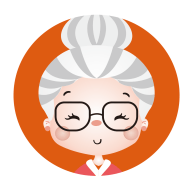excel表格输入数字变成日期格式了
2025-03-27 11:03:13作者:饭克斯
在现代办公环境中,Excel作为一款强大的电子表格软件,被广泛应用于数据处理和分析。但是在使用Excel时,很多用户会遇到一个常见的问题:输入数字时,系统自动将其转换为日期格式。这种现象虽然看似小问题,但却给用户的工作带来了诸多不便。本文将探讨这一现象的原因,以及解决此问题的方法,帮助用户更好地利用Excel完成工作任务。

首先我们需要理解为何Excel会将输入的数字转换为日期格式。在Excel中,日期和数字都是通过一系列数字编码来表示的。例如Excel将“1”表示为1900年1月1日,将“2”表示为1900年1月2日,以此类推。所以当用户输入的数字落入这个范围内时,Excel会自动识别并将其转换为对应的日期。这样的设计在某些特定的情况下是便利的,但在大多数情况下却让人感到困扰,尤其是当用户希望保持简单的数字输入时。
为了避免输入的数字被自动转换为日期格式,用户可以采取几种方法进行处理。首先最简单的方法是在输入数字之前,在单元格中添加一个单引号()。例如在单元格中输入‘1,Excel便会将其识别为文本,而不会将其转换为日期格式。这种方法适合于不需要进行后续计算的场景。
其次用户还可以通过设置单元格格式来解决此问题。在Excel中,选中需要输入数字的单元格,右键点击并选择“格式单元格”,然后在弹出的窗口中选择“文本”格式。这样当用户输入数字时,Excel将原样显示,避免了自动转换为日期格式的问题。这种方法不仅适用于单个单元格,还可以应用于多个单元格,大大提高了工作效率。
另外还有一种方法是利用Excel的“数据验证”功能。在需要输入数字的列上设置数据验证,限制用户只能输入特定的数字范围,避免出现日期格式的误识别。虽然这种方法在处理时可能稍显复杂,但对于需要大量数据录入的场景,能够有效提高数据的准确性。
除了以上的解决方法,在使用Excel时,我们还可以培养一些良好的习惯,以避免类似问题的发生。例如在输入数据之前,提前确认当前单元格的格式;在输入数字时,尽量避免使用与日期相关的数字(如131),这些都是预防措施。另外对于数据量较大的工作,最好将需求多和相关人员沟通清楚,明确如何输入和展示数据,以减少误操作的可能性。
总体而言Excel表格在处理数据时具备强大的功能,但由于其设计的特殊性,数字变成日期格式的问题也时常困扰着用户。通过了解这一现象的原因,并运用适当的方法进行处理,用户可以轻松地解决这一问题,提高工作效率。在日常工作中,善于运用Excel的各种功能,将有助于我们更加便捷地完成各项任务,提升工作质量。
随着信息技术的飞速发展,Excel的应用将愈加广泛,掌握其使用技巧,对于每位职场人士来说都是一项必备技能。希望本文所分享的内容,能对大家在日常使用Excel时有所帮助,让我们在数字与数据的世界中游刃有余,尽情发挥我们的潜能。
相关攻略
- excel中合并单元格拆分
- excel2003双斜线表头
- excel表格一打字就跳行怎么回事
- excel加密文件忘记密码怎么解密
- excel表格中斜线里面怎么添加文字
- exagear程序遇到严重错误exagear总是提示程序错误
- esd文件能用ghost安装吗esd文件能用ghost安装吗大白菜
- excel怎么删掉后面的空白页
- excel折线图如何加入一条线的方法
- excel怎么弄斜线之后怎么写文字
- excel表格合并单元格的内容
- excel表格里面乘法函数怎么怎么设置
- excel如何做表头双斜线
- excel扩展名无效打不开修改了后缀之后打开是空白
- execle函数计算公式
- excel排序怎么按照自定义序列排序